O que é o erro 403 e como corrigi-lo?
Publicados: 2021-02-17Você está enfrentando o erro 403 em seu site?
Se sim, não se preocupe. É um problema comum que a maioria dos usuários do WordPress se depara pelo menos uma vez.
Se você não resolver o problema logo, poderá perder vários de seus clientes em potencial. Não entre em pânico, no entanto. Resolver esse problema é muito mais fácil do que você imagina.
Este artigo falará sobre o que é um erro 403 e aprenderá o que pode causar esse problema. Há dicas adicionais sobre como corrigir o problema também.
Índice
- O que é um erro 403?
- O que causa um erro 403 no WordPress?
- Como corrigir o erro 403 no WordPress?
- 1. Verifique novamente o URL do site.
- 2. Limpe o cache e os cookies do seu navegador.
- 3. Verifique se os arquivos principais e os arquivos de tema estão ausentes.
- 4. Verifique a configuração do arquivo .htaccess.
- 5. Verifique a permissão de arquivo no WordPress.
- 6. Verifique os plugins do WordPress.
- 7. Desative a extensão do navegador.
- 8. Verifique suas configurações de firewall.
- Perguntas frequentes (perguntas frequentes)
- P. O erro 403 afeta as classificações do mecanismo de pesquisa?
- P. Como se livrar de um erro 403?
- Conclusão
O que é um erro 403?
Um erro 403 é um código de status de resposta HTTP que geralmente aparece quando a permissão do servidor não permite que o cliente acesse a página solicitada.
Existem várias maneiras de encontrar esse problema, pois navegadores diferentes mostram mensagens diferentes para o erro 403. Também pode aparecer como:
- Proibido
- Erro 403
- 403 Proibido
- Erro HTTP 403.14 – Proibido
- HTTP 403
- Erro 403 - Proibido
- Erro HTTP 403 – Proibido
O que causa um erro 403 no WordPress?
Existem várias razões pelas quais você pode enfrentar esse problema. A causa mais comum de erros 403 no WordPress são plugins de segurança mal configurados. A maioria dos plugins de segurança do WordPress bloqueiam o endereço IP se analisarem o site como malicioso.
As outras razões para esse problema podem ser permissão de arquivo/pasta incorreta ou um arquivo .htaccess corrompido.
Você também pode enfrentar esse problema se sua empresa de hospedagem WordPress fizer algumas alterações acidentais nas configurações do servidor.
Você pode determinar outros motivos identificando o substatus da seguinte forma:
- 403.1 – Acesso de execução proibido.
- 403.2 – Acesso de leitura é proibido.
- 403.3 – O acesso de escrita é proibido.
- 403.4 – SSL necessário
- 403.5 – SSL 128 necessário.
- 403.6 – Endereço IP rejeitado.
- 403.7 – Certificado de cliente necessário.
- 403.8 – Acesso ao site negado.
- 403.9 – Muitos usuários.
- 403.10 – Configuração inválida.
- 403.11 – Alteração de senha.
- 403.12 – Mapeador negou seu acesso.
- 403.13 – O certificado do cliente é revogado.
- 403.14 – A listagem do diretório é negada.
- 403.15 – As licenças de acesso do cliente foram excedidas.
- 403.16 – O certificado do cliente é inválido.
- 403.17 – O certificado do cliente não é válido ou expirou.
- 403.18 – Não é possível executar a solicitação desse pool de aplicativos.
- 403.19 – Não é possível executar os CGIs para o cliente neste pool de aplicativos.
- 403.20 – O login do passaporte falhou.
- 403.21 – Acesso à fonte negado.
- 403.22 – Profundidade infinita é negada.
- 403.502 – Múltiplas requisições do mesmo IP do cliente; Limite de restrição de IP dinâmico atingido.
- 403.503 – Rejeitado devido a restrição de endereço IP
Dependendo do substatus, você pode solucionar o problema.
Como corrigir o erro 403 no WordPress?
Agora que você sabe o que é o erro 403 e o que o causa, aqui estão algumas maneiras fáceis de corrigi-lo:
1. Verifique novamente o URL do site.
Na maioria das vezes, você digita incorretamente o URL do site que está tentando visitar. É por isso que recomendamos verificar novamente o URL do site como o primeiro passo depois de enfrentar um erro 403.
2. Limpe o cache e os cookies do seu navegador.
Seu navegador mantém um registro do cache e dos cookies do site que você visita regularmente. A ideia do cache é acelerar o carregamento do site uma vez visitado. Mas esses registros não são atualizados conforme você faz alterações no site. Nesses casos, você pode enfrentar erros 403.
Recomendamos limpar o cache do navegador e ver se isso resolve o problema.
3. Verifique se os arquivos principais e os arquivos de tema estão ausentes.
Verifique se todos os arquivos principais do seu WordPress estão no lugar. No caso de arquivos principais ausentes, você pode carregá-los manualmente usando a ferramenta de transferência de arquivos. Além disso, verifique se você carregou todos os arquivos do tema corretamente. Verifique os arquivos index.php em wp-admin, pasta de plugin individual e pasta de tema.
4. Verifique a configuração do arquivo .htaccess.
O arquivo .htaccess define a resposta da Web às consultas do usuário, como redirecionamento, restrição de acesso de bots e muito mais. Existem arquivos diferentes para diretórios e subdiretórios do WordPress, como wp-includes e wp-admin.
Na maioria das vezes, o erro 403 é devido a um arquivo .htaccess corrompido em seu WordPress. Aqui está como você pode corrigi-lo:
Acesse seu arquivo .htaccess.
Você precisa se conectar ao seu site usando um gerenciador de arquivos ou cliente FTP no cPanel. Você precisa acessar seu arquivo .htaccess nele. Se você não conseguir encontrar o arquivo .htaccess, vá para 'Configurações' no seu cPanel.
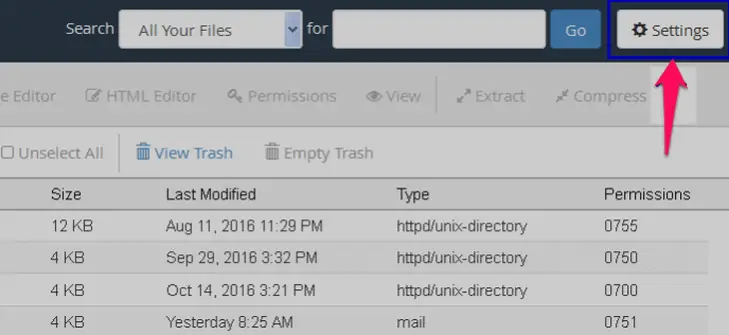
- Agora, marque a caixa que diz “Mostrar arquivos ocultos (dotfiles)” e salve as alterações.
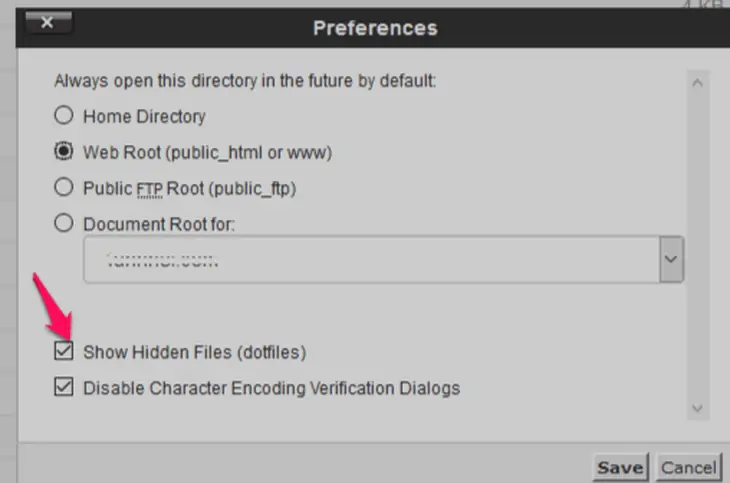
- Agora você deve ver o arquivo .htaccess.
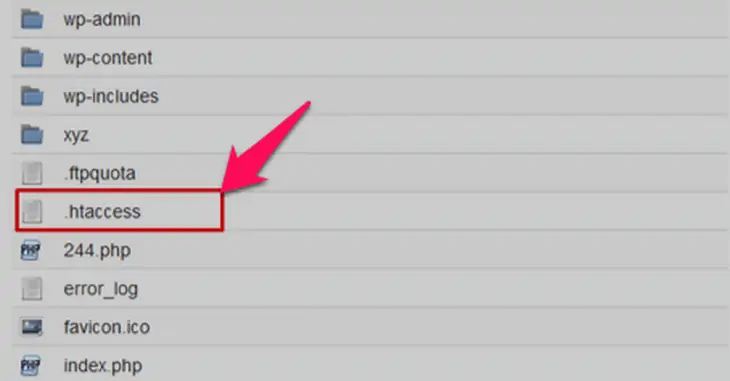
- Clique com o botão direito do mouse e selecione a opção 'Download'. Ele salvará uma cópia do arquivo em seu sistema.
- Agora exclua o arquivo dessa lista.
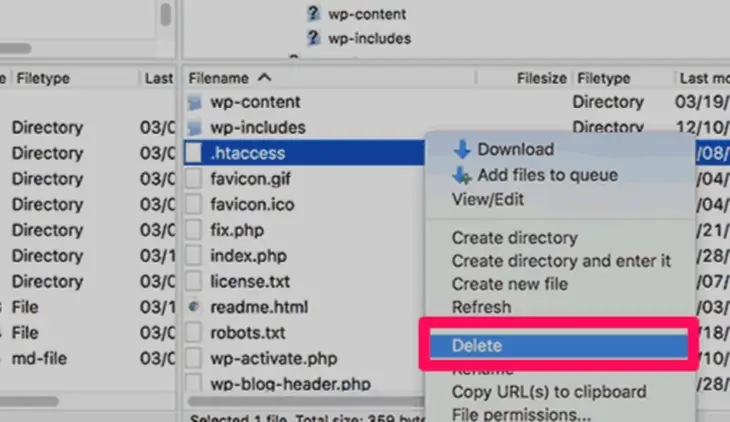
- Verifique se o seu site funciona agora. Se isso resolveu o erro 403, significa que seu arquivo .htaccess estava corrompido.
Você pode criar um novo arquivo .htaccess da seguinte forma:

- Faça login no seu painel.
- Vá para 'Configurações' no painel do lado esquerdo.
- Clique na opção 'Permalinks'.
- Role para baixo até o botão 'Salvar alterações' na parte inferior da página. Clique.
- O WordPress agora criará um novo arquivo .htaccess.
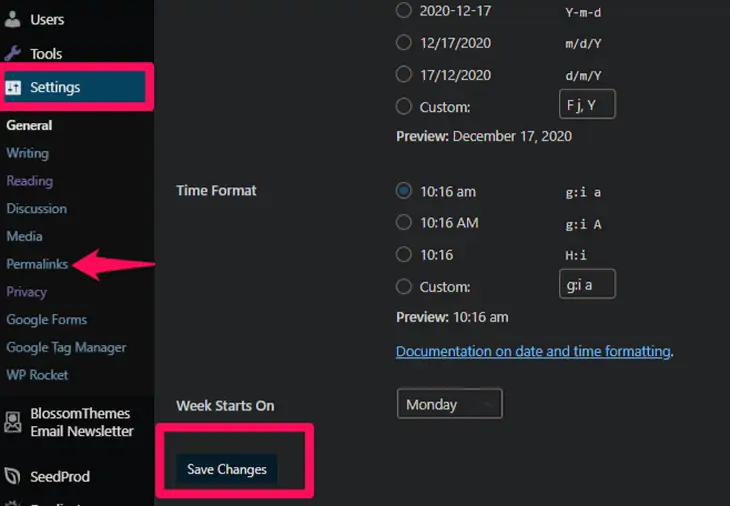
5. Verifique a permissão de arquivo no WordPress.
Todos os arquivos do seu site têm permissão de arquivo. Essas permissões determinam quem pode acessar os arquivos e a pasta do seu site. Às vezes, permissões incorretas podem causar um erro 403 em seu site. Aqui está como resolver este problema:
Atenção : Se você não tiver certeza sobre o que está fazendo, NÃO continue. Permissões de arquivo inadequadas podem comprometer a segurança do seu site. Pode ser uma janela para hackers e malware. Sugerimos a ajuda de um especialista se você não estiver confiante. No entanto, se você quiser fazer isso sozinho, aqui estão os passos:
- Conecte-se ao seu site usando um cliente FTP.
- Role para baixo até a pasta raiz que contém todos os arquivos do WordPress.
- Clique com o botão direito do mouse na pasta e clique na opção 'Permissões de arquivo…'.
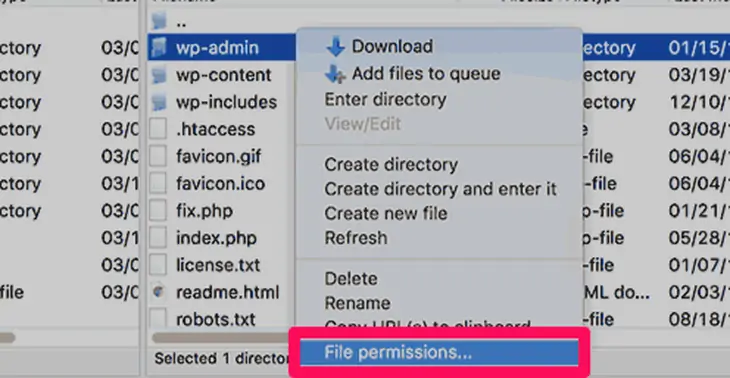
- Uma caixa de diálogo aparece.
- Defina o valor numérico de todas as pastas raiz para 744 ou 755.
- Toda vez que você definir o valor, certifique-se de selecionar a opção 'Recurse into subdirectory'. Clique na opção 'Aplicar apenas a diretórios'.
- Defina o valor numérico de todos os arquivos para 644 ou 640. Selecione 'Recurse into subdirectorys' e clique na opção 'Apply to files only'.
- Clique no botão 'OK'.
NOTA : Para o arquivo wp-config.php, defina o valor para 440 ou 400 em vez de 644 ou 640.
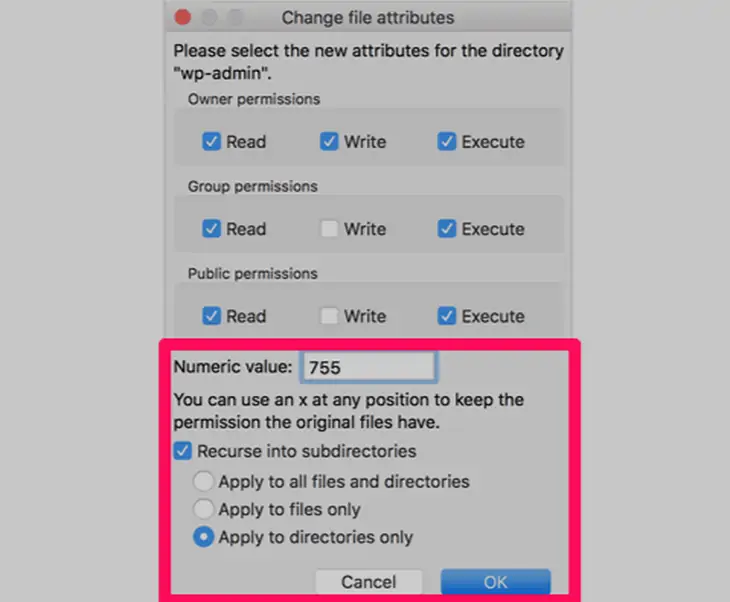
6. Verifique os plugins do WordPress.
Provavelmente, você pode ter instalado recentemente um plugin e está causando o erro 403. Aqui está o que você precisa fazer:
- Desative todos os plugins usando seu painel do WordPress.
- Verifique se o seu site funciona agora. Se isso acontecer, parabéns, você detectou o erro.
- Agora reative os plugins um por um. Verifique se o seu site funciona depois de reativar cada plugin.
- Repita-o até que seu site exiba um erro 403 novamente.
- O último plugin que você reativou é o defeituoso. Exclua esse plug-in e procure sua alternativa com funcionalidade semelhante.
Nota : Na maioria das vezes, plugins de segurança e plugins de cache são os que causam o erro 403. Fique de olho nesses plugins.
7. Desative a extensão do navegador.
A maioria dos usuários instala algumas extensões em seus navegadores. Ao solucionar o erro 403, recomendamos desativar todas essas extensões.
8. Verifique suas configurações de firewall.
Seu firewall pode estar bloqueando a página solicitada e causando o erro 403. Desative suas configurações de firewall ao solucionar o erro 403.
Perguntas frequentes (perguntas frequentes)
P. O erro 403 afeta as classificações do mecanismo de pesquisa?
Sim, se o seu site estiver mostrando um erro 403 e você não cuidar dele imediatamente, os mecanismos de pesquisa rebaixarão a classificação do seu site. Eventualmente, o algoritmo do mecanismo de pesquisa remove as páginas inacessíveis para os usuários ou bots do índice.
P. Como se livrar de um erro 403?
Existem principalmente sete maneiras de se livrar de um erro 403:
• Verifique o URL do site quanto a erros de digitação.
• Limpando o cache do navegador e cookies.e
• Verifique se os arquivos principais e os arquivos de tema estão ausentes.
• Verifique a configuração do arquivo .htaccess.
• Verifique as permissões do arquivo.
• Verifique os plugins do WordPress.
• Desative as extensões do seu navegador.
• Desative suas configurações de firewall.
Explicamos esses sete métodos na seção acima. Confira.
Conclusão
Vários fatores podem causar erros 403 em um site. Detectar a causa proeminente no seu caso pode ser bastante irritante. Não desista ainda. Consertá-lo requer paciência e perseverança através de todos os métodos explicados acima, um por um. Um desses métodos certamente fará com que seu site volte a funcionar. Se o problema persistir, sinta-se à vontade para entrar em contato conosco na seção de comentários abaixo.
